I den här tutorialen lär du dig hur du kan minska storleken på dina video-filer i DaVinci Resolve utan att ändra bildfrekvensen (FPS) eller upplösningen. På många sätt kan det hända att dina exporterade videor är alldeles för stora, och du vill minska dem utan att kraftigt påverka kvaliteten. Här får du tydliga instruktioner om att justera bitraten för dina videor och därigenom minska storleken. Nu kör vi.
Viktigaste insikterna
- Bitraten är avgörande för filstorleken.
- Genom att minska bitraten kan du förminska filen utan att ändra upplösningen.
- Vid högupplösta videor kan du överväga att ändra upplösningen till 4k eller 1080p för att ytterligare optimera filstorleken.
Steg-för-steg guide
Först går du till det video i DaVinci Resolve som du vill exportera. Om du arbetar med en video som har en stor filstorlek är första steget att öppna exportsfönstret.
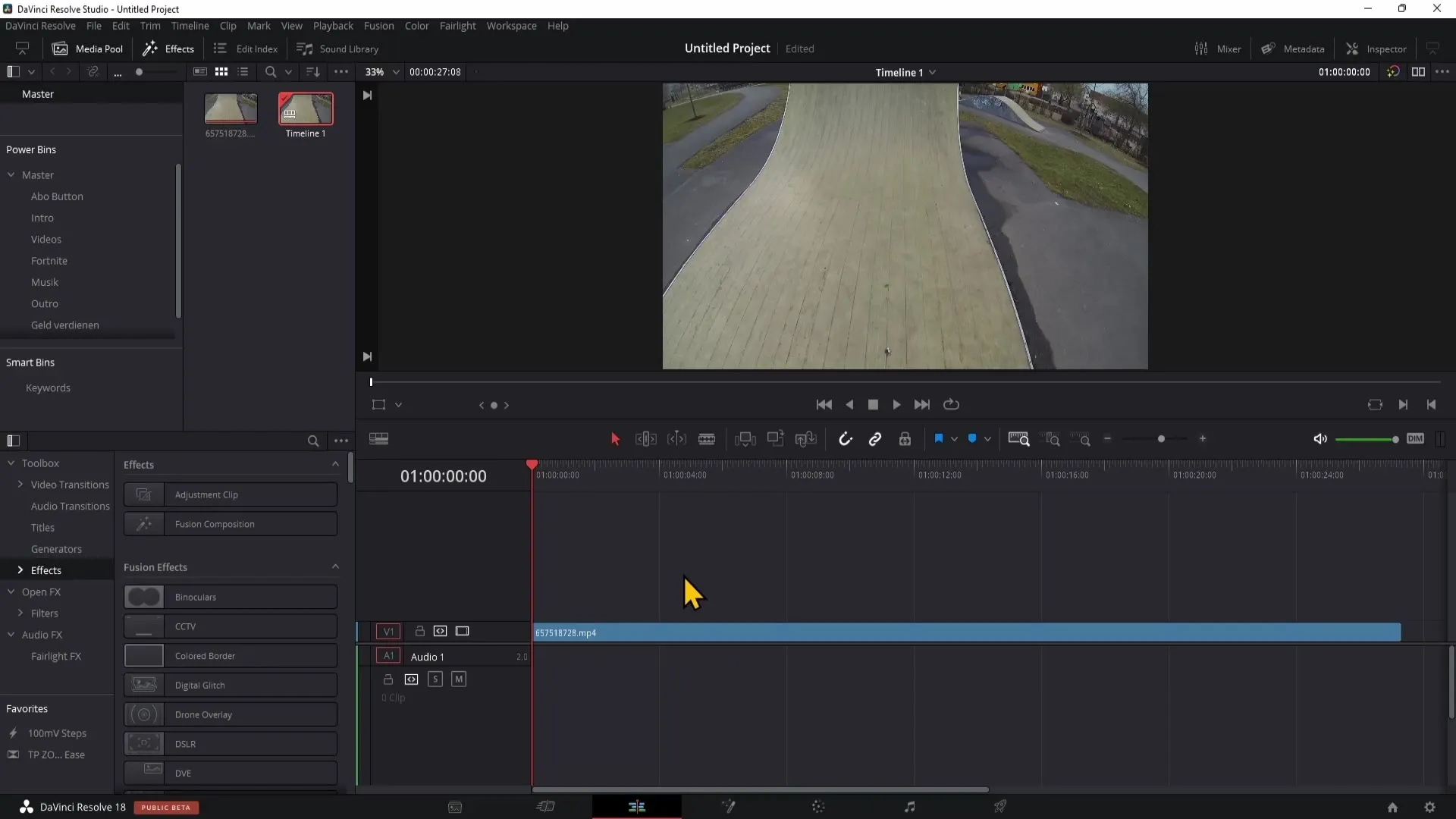
I exportsfönstret ser du flera alternativ till höger. Här handlar det främst om kvalitetsinställningarna för din video som du kan justera för att minska filstorleken. Klicka på raketikonsymbolen längst ner till höger för att komma till exportalternativen.
När du är i exportmenyn, se till att inte använda alternativet ”Automatic” för kvalitetsval. Istället bör du byta till ”Restrict to”. Denna inställning gör att du manuellt kan kontrollera bitraten.
Nu ser du ett inmatningsfält för bitraten. Här kan du minska bitraten för din video-fil. En bra tumregel är att ställa in bitraten till ungefär hälften av det nuvarande värdet om du vill att kvaliteten ska förbli rimlig. Till exempel kan du minska bitraten från 80 000 till 40 000.
Det är viktigt att notera att en minskning av bitraten kommer att påverka kvaliteten på din video, men om du är försiktig bör detta inte märkas dramatiskt. Genom att sänka bitraten blir videon mindre, och du kommer att upptäcka att exportfilen kan minska betydligt.
Om du arbetar med högupplösta videor som 4K eller 8K är det klokt att inte optimera upplösningen om du inte vill göra onödiga kompromisser med bildkvaliteten. I de flesta fall kan du behålla upplösningen om du bara experimenterar med bitraten.
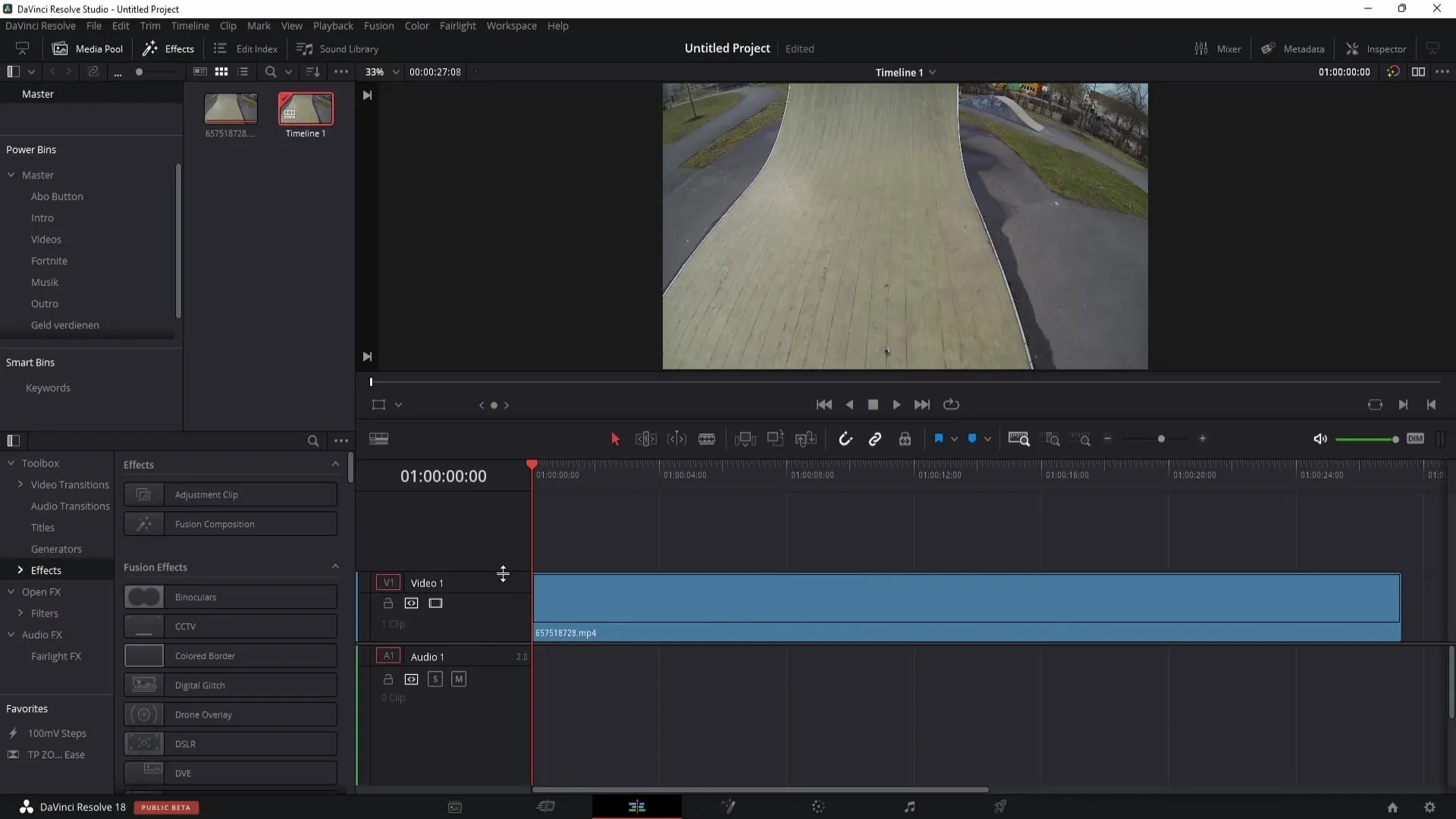
Om du dock väljer att minska upplösningen rekommenderar jag att gå ner till 4K eller 1080p för att ytterligare optimera din fil. Dessa justeringar leder till att videon blir betydligt mindre efteråt.
Det är också klokt att regelbundet kontrollera kvaliteten genom att titta på en kort video efter anpassningarna för att säkerställa att kvaliteten fortfarande är acceptabel och motsvarar dina standarder.
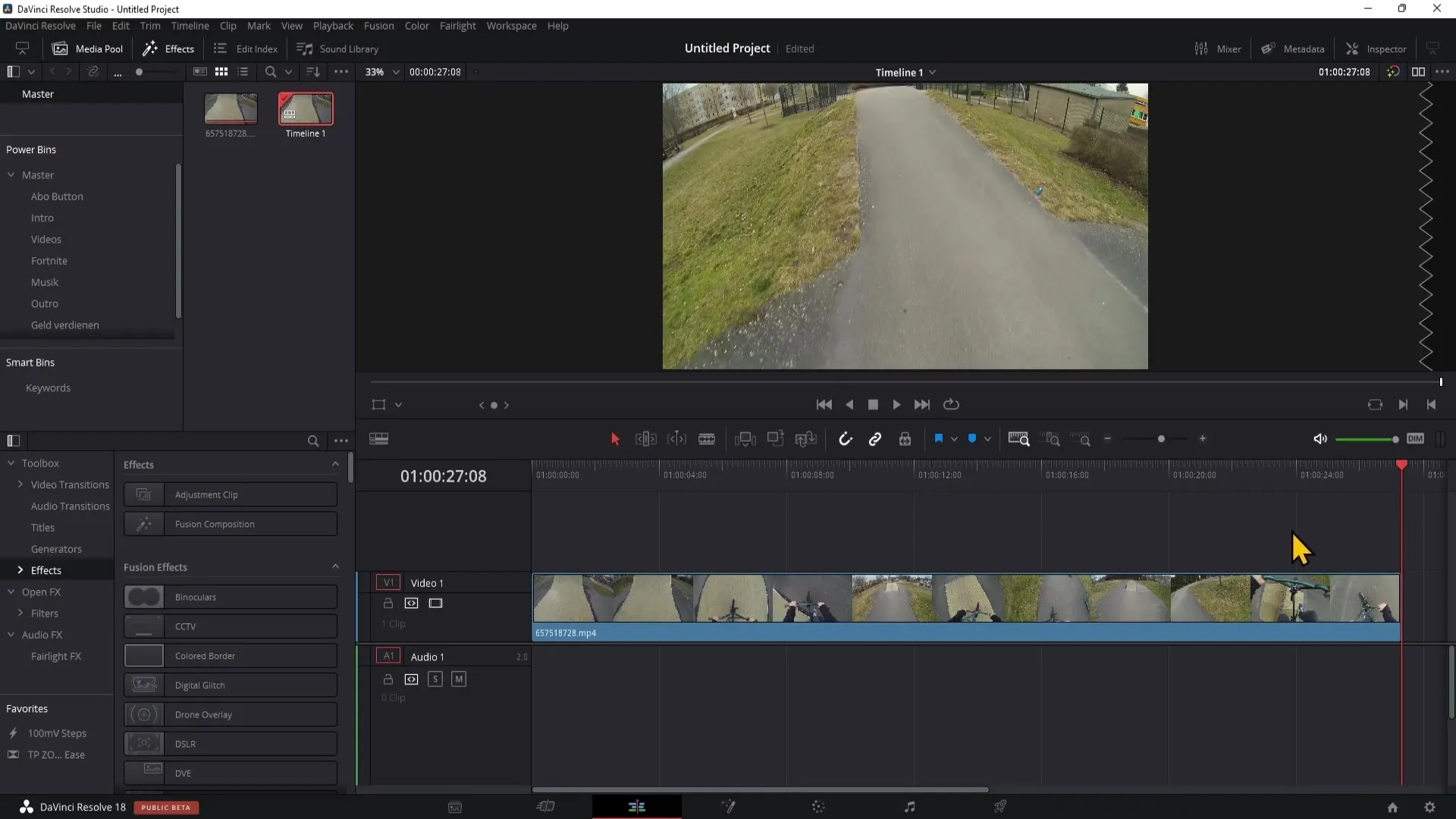
När du är nöjd med dessa inställningar kan du avsluta exporteringen av din video. Klicka helt enkelt på knappen "Exportera" och din redigerade fil kommer att levereras i önskad storlek.
Summering
I denna handledning har du lärt dig hur du kan minska bitraten i DaVinci Resolve för att effektivt förminska storleken på dina videor utan att ändra upplösningen eller bildfrekvensen. Denna kunskap gör det möjligt för dig att optimera dina videoprojekt och samtidigt hålla kvaliteten i åtanke.
Vanliga frågor
Hur kan jag minska storleken på min video i DaVinci Resolve?Du kan minska storleken på en video genom att justera bitraten i exportmenyn.
Påverkar en lägre bitrate videokvaliteten?Ja, en lägre bitrate kan påverka videokvaliteten, men inte dramatiskt om du justerar bitraten korrekt.
Vilken är den rekommenderade bitraten för 4K- och 1080p-videor?För 4K-videor är en bitrate runt 40 000-60 000 och för 1080p-videor ungefär 8 000-20 000 en bra riktlinje.
Ska jag minska upplösningen för att minska filstorleken?Det är inte nödvändigt om du justerar bitraten. Du kan dock ändra upplösningen till 4K eller 1080p för att ytterligare optimera filstorleken.


